संभवतः कई उस स्थिति से परिचित हैं जब नेटवर्क केबल का उपयोग करके या वाई-फाई के माध्यम से कंप्यूटर को इंटरनेट से कनेक्ट करना आवश्यक हो जाता है, और यह पता चलता है कि कनेक्शन काम नहीं करता है, क्योंकि डिवाइस मैनेजर में कोई नेटवर्क एडेप्टर नहीं है। और यहाँ यह भी मायने नहीं रखता कि आपके पास लैपटॉप है या नियमित पीसी। उस पर स्थापित विंडोज 10, विंडोज 7, 8, या आम तौर पर विंडोज एक्सपी। नतीजतन, हम बस इंटरनेट से कनेक्ट नहीं कर पाएंगे। बहुत बार यह समस्या विंडोज फेरबदल के बाद सामने आती है। लेख में नीचे मैं यह समझाने की कोशिश करूंगा कि ऐसा क्यों हो रहा है, कौन से नेटवर्क एडेप्टर डिवाइस मैनेजर में होने चाहिए और अगर वे नहीं हैं तो क्या करें।
चलो पहले पता लगा लेते हैं कि नेटवर्क एडेप्टर क्या हैं। ब्लूटूथ को छोड़कर (हम इसके माध्यम से इंटरनेट से कनेक्ट होने की संभावना नहीं है), फिर दो बचे हैं:
- एक वायरलेस नेटवर्क एडेप्टर को वाई-फाई के रूप में भी जाना जाता है। यह अनुमान लगाना आसान है कि वह वाई-फाई के माध्यम से इंटरनेट से जुड़ने के लिए जिम्मेदार है। एक नियम के रूप में, यह हर लैपटॉप में बनाया गया है और शुरू में स्थिर कंप्यूटर से अनुपस्थित है। लेकिन आप इसे खरीद सकते हैं।
- नेटवर्क कार्ड, या ईथरनेट एडेप्टर (LAN) - इसका उपयोग नेटवर्क केबल के माध्यम से कनेक्ट करने के लिए किया जाता है। सभी पीसी पर उपलब्ध (मदरबोर्ड पर लैन पोर्ट, या एक अलग कार्ड)। लगभग सभी लैपटॉप पर LAN भी होता है। सिवाय अल्ट्राबुक के। वे यूएसबी-लैन एडेप्टर का उपयोग करते हैं।
नीचे स्क्रीनशॉट में, आप देख सकते हैं कि ये नेटवर्क एडेप्टर डिवाइस मैनेजर में लगभग कैसे दिखते हैं। कृपया ध्यान दें कि लैपटॉप, पीसी या एडेप्टर के निर्माता के आधार पर, उन्हें अलग तरीके से कहा जा सकता है। कई अन्य एडाप्टर्स भी हो सकते हैं, जैसे WAN मिनिपोर्ट।
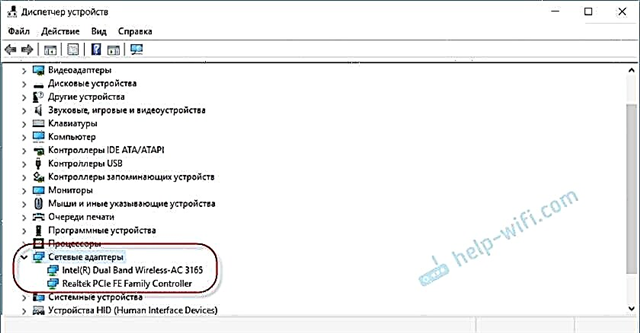
डिवाइस मैनेजर को खोलने के लिए, आप विंडोज 10 में खोज का उपयोग कर सकते हैं, इसे "मेरा कंप्यूटर" में गुणों के माध्यम से खोल सकते हैं, या विन + आर कुंजी संयोजन दबाकर, कमांड निष्पादित कर सकते हैं।mmc devmgmt.msc.
जैसा कि अभ्यास से पता चलता है, एडेप्टर (या दोनों) ज्यादातर गायब हैतीन कारणों से:
- एडेप्टर बस आपके डिवाइस में नहीं है। जैसा कि मैंने ऊपर लिखा है, पीसी में आमतौर पर एक अंतर्निहित वाई-फाई मॉड्यूल नहीं होता है। और तदनुसार, यह डिवाइस प्रबंधक में प्रदर्शित नहीं किया जा सकता है। लेकिन आप हमेशा इस तरह के एक एडाप्टर खरीद सकते हैं और इसे स्थापित कर सकते हैं। आप लेख में पढ़ सकते हैं: वाई-फाई नेटवर्क के लिए एक नियमित कंप्यूटर (पीसी) कैसे कनेक्ट करें। या एक ही नेटवर्क कार्ड लैपटॉप में मौजूद नहीं हो सकता है।
- वाई-फाई ड्राइवर या ईथरनेट एडाप्टर स्थापित नहीं है। यह सबसे लोकप्रिय कारण है। इस मामले में, डिवाइस मैनेजर में अज्ञात डिवाइस होने चाहिए (यदि एडेप्टर भौतिक रूप से मौजूद है)। अन्य डिवाइस टैब पर। इसमें BIOS सेटिंग्स भी शामिल हैं। कुछ मामलों में, WLAN या LAN एडाप्टर को BIOS सेटिंग्स में अक्षम किया जा सकता है।
- एडॉप्टर सिर्फ टूट गया है। नेटवर्क कार्ड को जलाने के लिए स्थिर कंप्यूटर के लिए यह असामान्य नहीं है। और लैपटॉप पर वाई-फाई मॉड्यूल विफल हो जाते हैं। एक नेटवर्क कार्ड हमेशा (यूएसबी, या पीसीआई) खरीदा जा सकता है और एक पीसी में स्थापित किया जा सकता है। वायरलेस मॉड्यूल को भी बदला जा सकता है। पीसी और लैपटॉप दोनों के लिए, आप एक यूएसबी वाई-फाई एडाप्टर चुन सकते हैं। और यहां विषय पर एक और लेख है: लैपटॉप के लिए वाई-फाई एडाप्टर। बिल्ट-इन वाई-फाई मॉड्यूल को कैसे बदलें।
आइए प्रत्येक एडॉप्टर पर करीब से नज़र डालें।
यदि डिवाइस मैनेजर में कोई वाई-फाई अडैप्टर नहीं है तो क्या होगा?
लगभग हमेशा, एक वायरलेस एडाप्टर के नाम में निम्नलिखित शब्द होते हैं: वायरलेस, WLAN, वायरलेस नेटवर्क एडाप्टर, 802.11। वे कुछ इस तरह दिखते हैं:
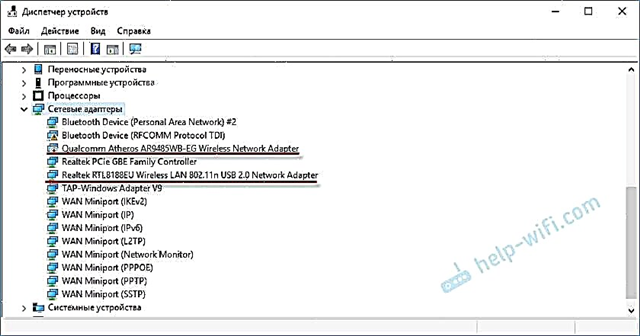
जैसा कि आप देख सकते हैं, मेरे पास उनमें से दो हैं। एक लैपटॉप में बनाया गया है, और दूसरा यूएसबी के माध्यम से जुड़ा हुआ है। जिसके पास तीर आइकन है वह अक्षम है।
यदि आपके पास ऐसे एडेप्टर नहीं हैं, लेकिन आप यह सुनिश्चित करने के लिए जानते हैं कि आपके लैपटॉप (या पीसी) में वाई-फाई मॉड्यूल है, तो "अन्य डिवाइस" अनुभाग (उसी डिवाइस मैनेजर में) की जांच करें।
असल में, नेटवर्क एडेप्टर नेटवर्क नियंत्रक या USB2.0 WLAN के रूप में वहां दिखाई देते हैं। और फिर आपको उन पर ड्राइवर स्थापित करने की आवश्यकता है। या तुरंत अपने लैपटॉप मॉडल के लिए WLAN ड्राइवर डाउनलोड करें और इंस्टॉलेशन शुरू करें। मैंने पहले ही इस विषय पर एक से अधिक लेख लिखे हैं:
- विंडोज 7 में वाई-फाई एडाप्टर पर ड्राइवरों को कैसे स्थापित किया जाए
- विंडोज 10 में वाई-फाई पर ड्राइवर को अपडेट करना (इंस्टॉल करना)
- और ASUS और एसर लैपटॉप के लिए अलग-अलग निर्देश।
लेकिन यह मत भूलो कि मॉड्यूल बस विफल हो सकता है। यह स्पष्ट है कि सिस्टम में इसकी पहचान नहीं की जाएगी।
अगर कोई नेटवर्क कार्ड नहीं है (LAN)
नेटवर्क कार्ड के साथ बहुत कम समस्याएं हैं। यदि केवल इसलिए कि विंडोज लगभग हमेशा ईथरनेट एडेप्टर पर एक ड्राइवर स्थापित करता है। जब तक आपको मैन्युअल रूप से विंडोज एक्सपी में ड्राइवर स्थापित नहीं करना है। लेकिन यह अब बहुत प्रासंगिक नहीं रह गया है।
इन एडाप्टरों के लिए ड्राइवरों के रूप में, मैंने उनके बारे में लेख में लिखा है: नेटवर्क कार्ड (ईथरनेट नियंत्रक) के लिए ड्राइवर की क्या आवश्यकता है।
यह डिवाइस मैनेजर में नेटवर्क कार्ड जैसा दिखता है (यह स्पष्ट है कि आपका नाम अलग हो सकता है):
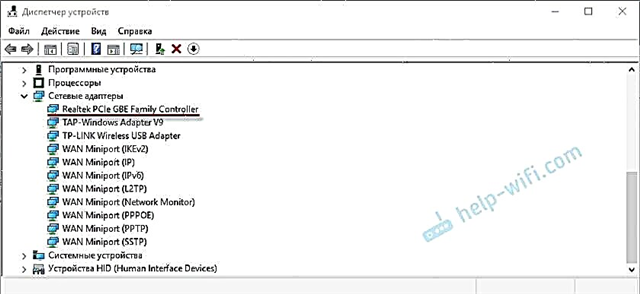
यदि यह नहीं है, लेकिन शारीरिक रूप से यह आपके कंप्यूटर में है, तो सबसे अधिक संभावना है कि यह टूट गया है। परंपरा से, हम "अन्य उपकरण" टैब की जांच करते हैं। यदि कोई अज्ञात उपकरण नहीं हैं, तो कार्ड को संभवतः बदलना होगा। या USB ईथरनेट एडॉप्टर खरीदें।
इस लेख के परिणामों को संक्षेप में, यह इस तरह से निकला है:
- हम अपने कंप्यूटर पर आवश्यक नेटवर्क एडाप्टर की उपस्थिति की जांच करते हैं।
- सुनिश्चित करें कि समस्या ड्राइवरों के साथ नहीं है।
- यदि अन्य सभी विफल हो जाते हैं, तो हम कंप्यूटर को मरम्मत के लिए लेते हैं, या आवश्यक एडाप्टर को स्वयं बदलते हैं। यह ध्यान दिया जाना चाहिए कि घर पर यह एक एडाप्टर की अनुपस्थिति का कारण निर्धारित करने और टूटने का पता लगाने के लिए बहुत समस्याग्रस्त है।
लेख जटिल हो गया, और थोड़ा भ्रमित हो गया। ऐसा इसलिए है क्योंकि यह समस्या बहुत अस्पष्ट है। कई अलग-अलग बिंदु हैं जो डिवाइस, निर्माता, सेटिंग्स आदि के आधार पर बहुत भिन्न होते हैं।
हमेशा की तरह, मैं टिप्पणियों में आपके संदेशों की प्रतीक्षा कर रहा हूं। केवल एक अनुरोध, कृपया, लेख के विषय पर लिखें।











